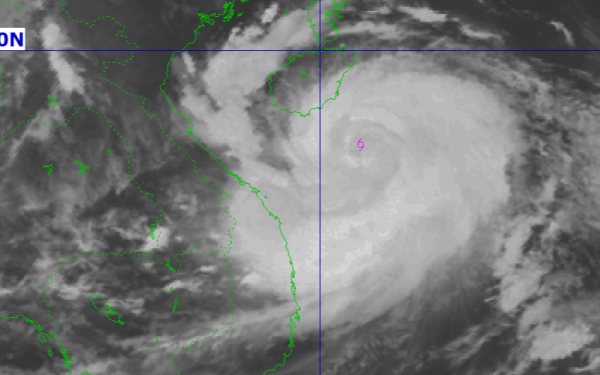Cách phát hiện và mở tin nhắn ẩn trên Zalo: Đơn giản thế này mà nhiều người còn chưa biết!
Ẩn tin nhắn trên Zalo giúp bảo mật cuộc trò chuyện, nhưng có thể gây khó khăn khi cần tìm lại, dưới đây là cách phát hiện và mở tin nhắn ẩn dễ dàng và nhanh chóng.
Ngày 23/8/2025, báo Ngôi sao đã đăng tải bài viết với tiêu đề: "Cách phát hiện và mở tin nhắn ẩn trên Zalo: Đơn giản thế này mà nhiều người còn chưa biết!". Nội dung như sau:
Tin nhắn ẩn trên Zalo là một tính năng cho phép người dùng ẩn đi bất kỳ cuộc trò chuyện nào. Tính năng này được đồng bộ trên cả ứng dụng di động và máy tính. Vì vậy, nếu đã ẩn trên điện thoại, bạn sẽ không thể xem các tin nhắn đó khi sử dụng Zalo Web hoặc Zalo PC.

Để ẩn tin nhắn, Zalo yêu cầu người dùng thiết lập mã PIN. Khi muốn truy cập lại, bạn cần nhập chính xác tên tài khoản bị ẩn hoặc sử dụng mã PIN trên thanh tìm kiếm để hiển thị toàn bộ danh sách trò chuyện đã ẩn.
Làm sao biết ứng dụng Zalo có chứa tin nhắn ẩn?
Đôi khi, người dùng muốn kiểm tra xem liệu mình có vô tình ẩn tin nhắn mà quên mất hoặc muốn biết tài khoản Zalo của ai đó có đang che giấu cuộc trò chuyện nào hay không, nhưng lại không nhớ mã PIN bảo mật. Trong trường hợp này, bạn có thể áp dụng một mẹo đơn giản để phát hiện tin nhắn ẩn:
Hãy mở ứng dụng Zalo trên điện thoại và chú ý đến thanh tìm kiếm ở phía trên cùng. Tại đây, biểu tượng kính lúp nằm bên trái sẽ là dấu hiệu quan trọng. Nếu tài khoản đang ẩn một cuộc trò chuyện bất kỳ và liên lạc đó gửi tin nhắn đến, biểu tượng kính lúp sẽ chuyển sang màu đỏ.
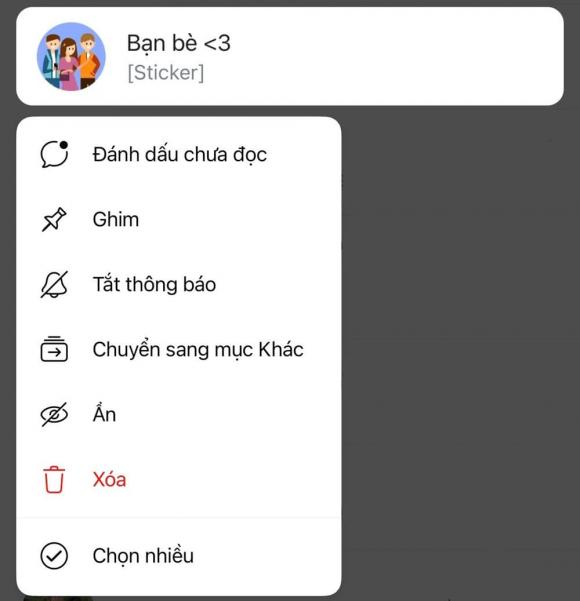
Lưu ý rằng dấu hiệu này xuất hiện trên cả ứng dụng và phiên bản web, nhưng chỉ khi có tin nhắn chưa đọc từ cuộc trò chuyện bị ẩn. Nếu tin nhắn đã được đọc, biểu tượng sẽ trở lại màu trắng như bình thường.
Hướng dẫn cách ẩn tin nhắn trò chuyện trên Zalo
Bước 1: Chọn cuộc trò chuyện cần ẩn:
Mở ứng dụng Zalo trên điện thoại và đăng nhập vào tài khoản của bạn. Sau đó, nhấn giữ vào cuộc trò chuyện mà bạn muốn ẩn.
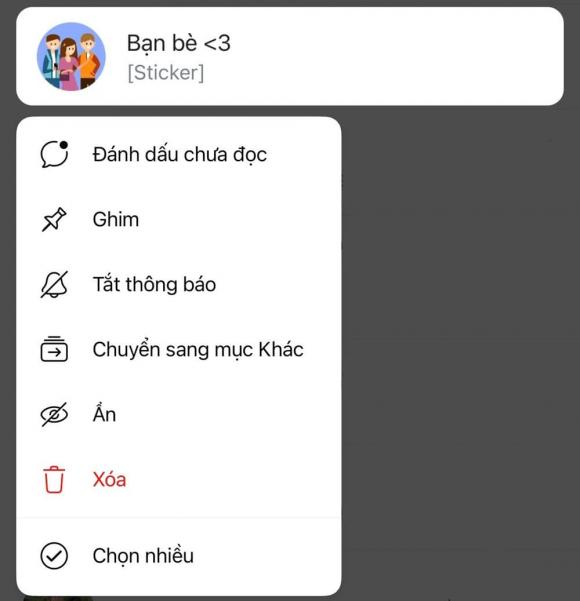
Bước 2: Ẩn cuộc trò chuyện:
Để ẩn tin nhắn, chọn Ẩn trò chuyện, sau đó nhập mã PIN của bạn. Nếu bạn chưa đặt mã PIN hoặc đã quên, có thể chọn Cài đặt lại mã PIN để thiết lập lại.
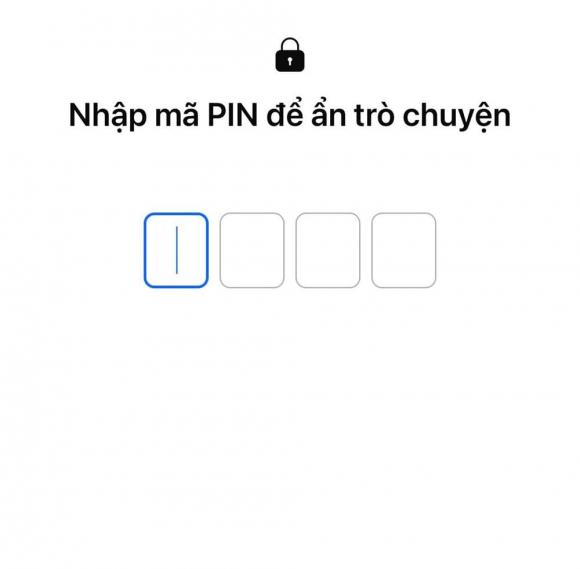
Ngoài ra, bạn cũng có thể vào mục Tin nhắn -> Chọn Tùy chọn, kéo xuống dưới và bật tính năng Ẩn trò chuyện, sau đó nhập mã PIN.
Hướng dẫn cách mở lại tin nhắn đã bị ẩn trên Zalo
Để xem lại tin nhắn đã ẩn, vào thanh tìm kiếm và nhập mã PIN mà bạn đã cài đặt cho cuộc trò chuyện. Khi đó, Zalo sẽ hiển thị các tin nhắn bị ẩn lên lại.
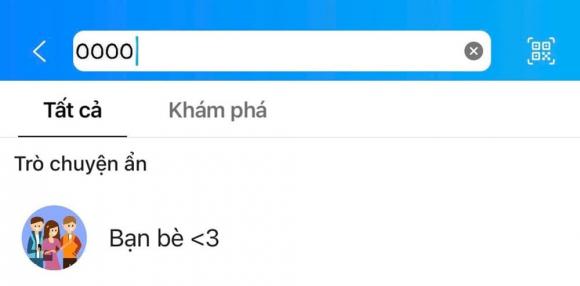
Một số lưu ý về tin nhắn bị ẩn trên Zalo
Nếu ẩn trò chuyện thì người đó có còn hiển thị trong danh sách bạn bè không? Nếu ẩn cuộc trò chuyện thì người đó cũng sẽ bị ẩn đi trong danh sách bạn bè.
Quên mất tên người bị ẩn, làm sao để tìm lại? Người dùng có thể nhập mã pin cuộc trò chuyện để tìm lại hội thoại.
Khi ẩn rồi có nhận được cuộc gọi hay tin nhắn từ người bị ẩn không? Khi ẩn trò chuyện, người dùng vẫn nhận được cuộc gọi và tin nhắn như bình thường.
Bỏ ẩn trò chuyện xong bị mất tin nhắn, có khôi phục được không? Trường hợp này không thể khôi phục lại tin nhắn. Sau khi người dùng bỏ ẩn trò chuyện nhưng tin nhắn bị mất rất có thể do đã đăng nhập trên một thiết bị khác hoặc đã gỡ ứng dụng Zalo trước đó.
Trước đó, Thời báo VHNT đã đăng tải bài viết với tiêu đề: "Ấn nút này trên Zalo: Đọc được hết tin nhắn ẩn, khôi phục cả tin nhắn đã xóa". Cụ thể như sau:
Các nguyên nhân phổ biến khiến tin nhắn Zalo bị mất
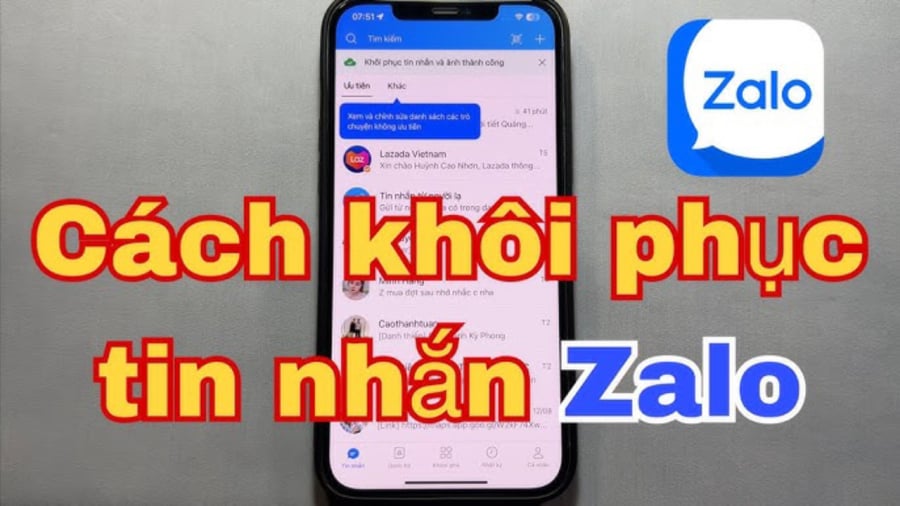
Tin nhắn Zalo của bạn đột nhiên bị xoá hết có thể là do:
- Zalo không cho phép người dùng cùng lúc truy cập tài khoản trên 2 điện thoại hoặc 2 máy tính cùng một lúc. Chính vì vậy, khi bạn truy cập tài khoản ở 1 thiết bị mới, thiết bị hiện tại sẽ tự động đăng xuất, xoá toàn bộ dữ liệu chưa được sao lưu.
- Mỗi tài khoản chỉ có một mức dung lượng lưu trữ tin nhắn, tệp, hình ảnh... nhất định. Vậy nên, nếu bộ nhớ đầy thì toàn bộ dữ liệu được app nhận định là "rác" và những tin nhắn cũ sẽ bị xoá tự động.
- Nếu thiết bị đang sử dụng phần mềm dọn rác nào đó thì khả năng cao nguyên nhân mất tin nhắn đến từ quá trình dọn dẹp dữ liệu tự động hàng ngày. Nghiêm trọng hơn là giải phóng “nhầm” các file quan trọng mà bạn chưa kịp sao lưu.
Cách đọc tin nhắn ẩn trên Zalo
Tin nhắn ẩn trên Zalo là một tính năng giúp người dùng có thể ẩn đi những cuộc trò chuyện mà họ không muốn người khác nhìn thấy. Ví dụ, bạn có thể muốn giữ một số tin nhắn cá nhân hoặc công việc trong một cuộc trò chuyện mà không muốn chúng xuất hiện trên màn hình chính của Zalo.
Cách bật và đọc tin nhắn ẩn trên Zalo:
Mở ứng dụng Zalo trên điện thoại của bạn và đăng nhập vào tài khoản.
Tại màn hình chính của Zalo, bạn kéo màn hình xuống để làm mới các cuộc trò chuyện.
Tại góc trên bên phải màn hình, bạn sẽ thấy biểu tượng "Cài đặt" (biểu tượng bánh răng). Nhấn vào đó và chọn mục "Tin nhắn ẩn".
Để mở tin nhắn ẩn, bạn chỉ cần bật tính năng này lên và tất cả các tin nhắn đã được ẩn sẽ xuất hiện lại trên giao diện chính của Zalo.
Sau khi bật lên, bạn có thể đọc hết các tin nhắn ẩn mà bạn trước đây đã lỡ giấu đi. Đây là cách nhanh chóng để kiểm tra các cuộc trò chuyện mà bạn không muốn ai biết.
Có thể khôi phục tin nhắn Zalo đã xoá được không?
Câu trả lời tùy thuộc vào từng trường hợp nhất định. Cụ thể:
- Với tin nhắn Zalo vừa mới xóa hoặc đã xóa từ lâu:
Bạn dễ dàng khôi phục tin nhắn Zalo đã xóa nếu thiết bị của bạn chưa từng cài đặt lại hoặc không mất dữ liệu đệm (Cache). Đồng thời, một điều kiện cơ bản khác là Zalo đã thực hiện sao lưu những dữ liệu định kỳ.
- Với tin nhắn Zalo chưa được sao lưu:
Thông thường, người dùng không có cách lấy lại Zalo đã xóa tin nhắn nếu chưa được sao lưu vào bộ nhớ của ứng dụng. Thế nhưng, một vài trường hợp máy tính/điện thoại của bạn tự động lưu qua phần mềm chuyên dụng thay vì trực tiếp trên ứng dụng thì bạn vẫn có thể khôi phục được.
Cách khôi phục tin nhắn Zalo
Bước 1: Vào trang cá nhân Zalo, chọn biểu tượng Settings.
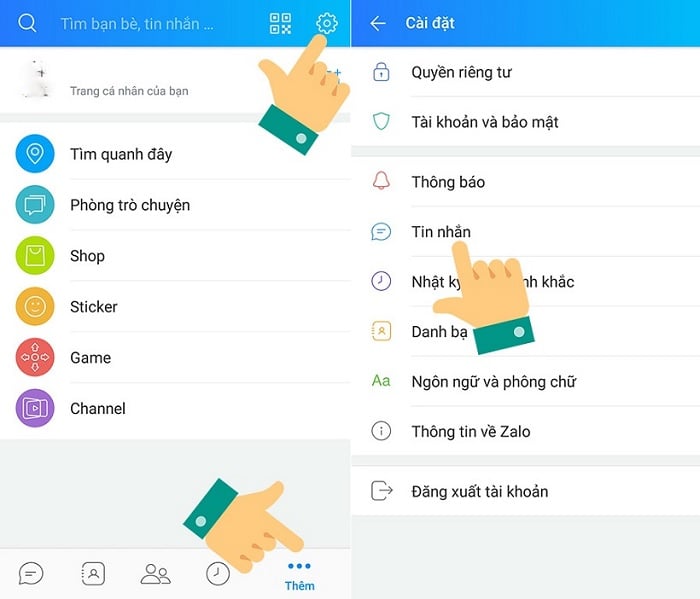
Bước 2: Chọn "Sao lưu và khôi phục".
Bước 3: Chọn mục tin nhắn.
Bước 4: Chọn "Sao lưu và khôi phục"
Bước 5: Tiếp tục chọn "Sao lưu". Bạn cũng có thể chọn "Tự động sao lưu" hoặc sao lưu theo khoảng thời gian tự điều chỉnh.
Bước 6 : Chọn "Khôi phục tin nhắn".
Bước 7: Tiếp tục chọn "Khôi phục tin nhắn".
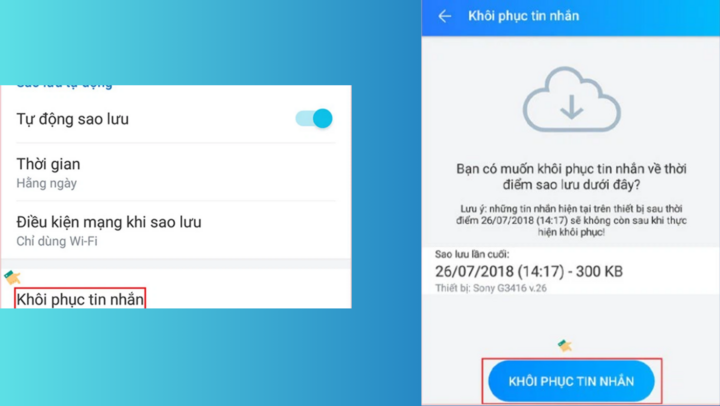
Cách khôi phục tin nhắn Zalo trên máy tính cực dễ
Một điểm trái ngược với điện thoại đó là ứng dụng Zalo trên máy tính sẽ tự động lưu trữ lại mọi thông tin của cuộc trò chuyện của bạn từ tin nhắn, hình ảnh cho đến video. Tuy nhiên, trong một số trường hợp nếu như tin nhắn của bạn chẳng may bị mấy đi thì bạn cũng có thể hoàn toàn thực hiện sao lưu và khôi phục lại một cách thủ công theo các bước sau đây:
Bước 1: Mở ứng dụng Zalo trên máy tính và chọn biểu tượng hình bánh răng ở góc dưới bên trái màn hình.
Bước 2: Truy cập vào mục Dữ liệu và chọn Xuất dữ liệu.
Bước 3 : Khi ấy, trên màn hình hiển thị lựa chọn loại dữ liệu muốn xuất file gồm tin nhắn, hình ảnh, tập tin và video nên tùy theo nhu cầu, bạn tích chọn các kiểu dữ liệu mong muốn. Đồng thời, người dùng chọn nơi lưu file khôi phục ở mục Thiết lập bằng cách nhấn chọn Thay đổi.
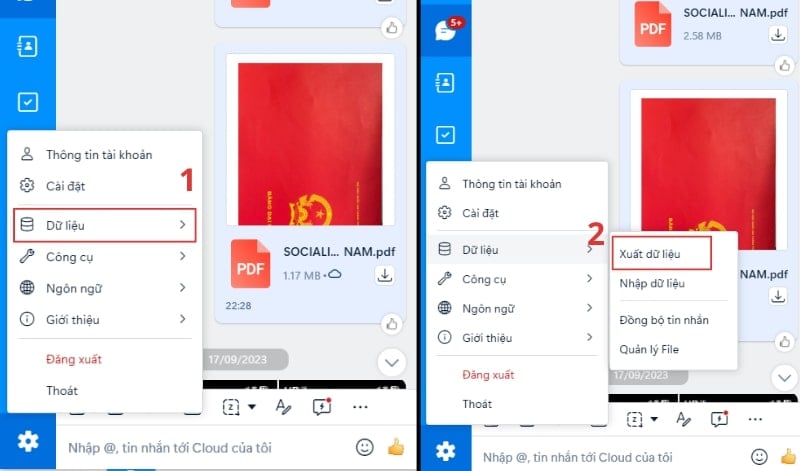
Bước 4 : Sau khi nhấp chọn lệnh Xuất dữ liệu, ứng dụng tự động xuất toàn bộ dữ liệu được sao lưu.
Bước 5 : Bạn tìm đến thư mục đã lưu file khôi phục từ Zalo để xem tin nhắn mong muốn.